网页输入法打不了中文为什么_电脑网页输入法打不出汉字处理方法
作者:98软件园小编 来源:98软件园 时间:2024-04-03 16:20:51
浏览器是我们日常搜索资料或者下载软件等经常会用到的,不过近日有用户要在网页中使用输入法来输入中文进行搜索的时候,却遇到大不了中文,这是为什么呢?其实解决方法也不难,本教程就为大家带来电脑网页输入法打不出汉字处理方法供大家参考。
方法一、
1、使用“Windows+R”快捷键打开运行窗口,输入“regedit” ,然后点击确定打开注册表;

2、在注册表左侧依次展开:HKEY_LOCAL_MACHINE/SOFTWARE/Microsoft/Windows/CurrentVersion/ Policies/System ,在右侧找到“EnableUIPI”将其删除;
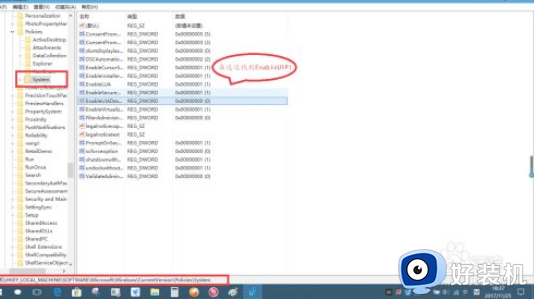
3、调出任务管理器,重启“Windows 资源管理器”。

方法二、
1、右击“此电脑”,选择“管理”;

2、左侧菜单中依次展开:系统工具>> 任务计划程序 Microsoft >> Windows >>TextServicesFramework;

3、右侧右击 MsCtrMonitor ,选择“启用”;

以上就是网页输入法打不了中文的两种解决方法,参考上面的方法操作之后,相信网页就可以正常打出中文汉字了,不妨可以试试看吧。








































